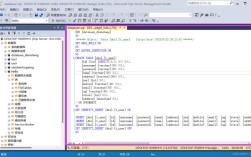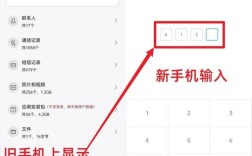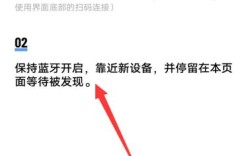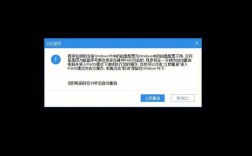如何导出微信聊天记录
微信作为我们日常生活中最常用的社交工具之一,记录了无数的沟通信息,有时我们需要将这些聊天记录导出并保存到其他格式文件中,以便更好地管理和回顾这些信息,下面将详细介绍几种导出微信聊天记录的方法,包括使用电脑端微信、专业数据恢复软件以及第三方工具等。

通过PC端微信备份聊天记录到电脑
1、打开PC端微信:在电脑上打开微信客户端并登录账号。
2、进入备份与恢复功能:点击主页面左下角的三条横线(菜单),然后选择“备份与恢复”。
3、选择备份聊天记录:在弹出的聊天框中选择“备份聊天记录至电脑”。
4、确认网络连接:确保手机和电脑在同一网络环境下,否则无法进行备份,在手机上确认备份操作。
5、选择聊天记录:在手机上可以选择备份全部聊天记录或部分聊天记录,选择完毕后,等待备份完成。
6、找到备份文件:备份完成后,可以在电脑端微信的“管理备份文件”中找到备份的文件夹。
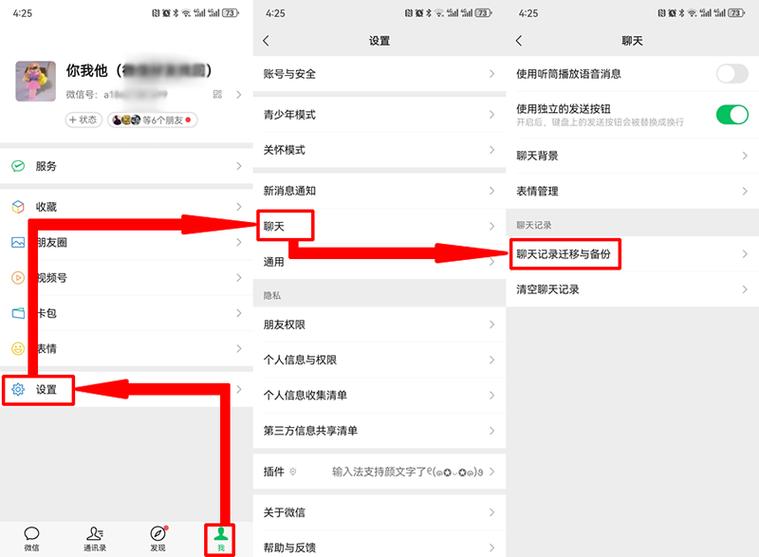
需要注意的是,通过这种方式备份的聊天记录文件通常是加密的,无法直接打开查看具体内容,需要借助专业的软件来进行解析和导出。
使用专业数据恢复软件导出微信聊天记录
1、安装数据恢复软件:如数据蛙苹果恢复专家。
2、连接设备并扫描:打开软件并将手机连接到电脑,点击“开始扫描”。
3、查找并导出聊天记录:扫描结束后,在软件界面左侧找到“微信聊天记录”,选择需要导出的记录,点击“恢复”。
4、复制到Word文档:恢复完成后,找到恢复的微信聊天记录文件夹,将内容复制粘贴到Word文档即可。
使用第三方工具导出微信聊天记录
1、下载并安装微信聊天记录挖掘机:这是一款专门用于导出微信聊天记录的工具。
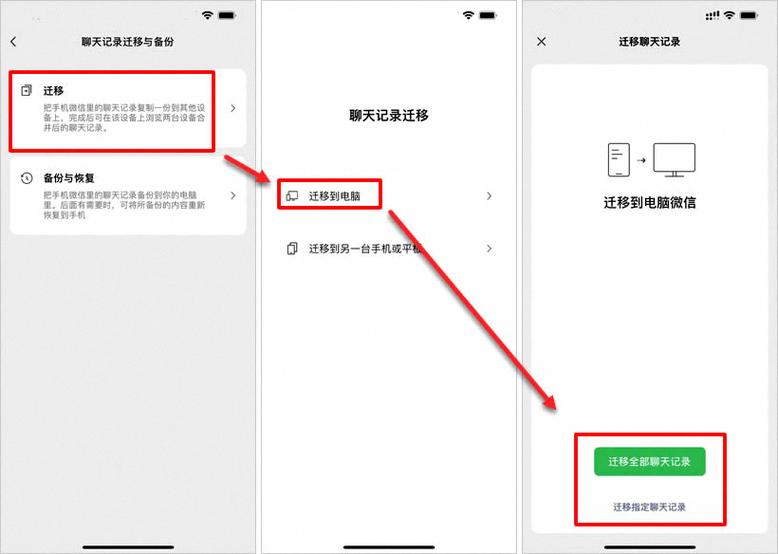
2、准备材料:确保有包含聊天记录的手机和要导出数据的微信,以及一台WIN10或WIN11系统的电脑。
3、迁移聊天记录到电脑:在手机上打开微信,依次点击“我”“设置”“聊天”“聊天记录迁移与备份”“迁移”“迁移到电脑”,按提示操作,将聊天记录同步到电脑微信上。
4、导出聊天记录:在电脑上打开微信聊天记录挖掘机,按照软件提示操作,将聊天记录导出为Word、PDF、Excel等格式。
以下是两种方法的对比:
| 方法 | 优点 | 缺点 |
| PC端微信备份 | 官方方法,安全可靠 | 无法直接查看备份文件内容 |
| 专业数据恢复软件 | 可恢复已删除记录,功能强大 | 需付费购买 |
| 第三方工具 | 支持多种格式导出,操作简单 | 可能存在隐私泄露风险 |
相关问答FAQs:
1、问题1:为什么通过PC端微信备份的聊天记录文件无法直接打开查看?
解答: 通过PC端微信备份的聊天记录文件是加密的,这是为了保护用户隐私和数据安全,无法直接打开查看具体内容,如果需要查看或导出聊天记录,可以借助专业的数据恢复软件或第三方工具进行解析和导出。
2、问题2:在使用第三方工具导出微信聊天记录时,需要注意哪些安全问题?
解答: 在使用第三方工具导出微信聊天记录时,需要注意以下几点安全问题:
选择可信赖的工具:确保下载和使用的工具来自可信赖的来源,避免下载恶意软件导致数据泄露或损失。
保护个人隐私:在导出聊天记录时,注意保护个人隐私信息,避免将敏感信息泄露给他人。
定期更新软件:及时更新工具软件版本,以获取最新的安全补丁和功能改进。
谨慎授权:在使用第三方工具时,注意谨慎授权访问权限,避免给予过多不必要的权限。
通过以上方法,您可以方便地将微信聊天记录导出并保存到其他格式文件中,以便更好地管理和回顾这些信息,在操作过程中,请务必注意数据安全和个人隐私保护。